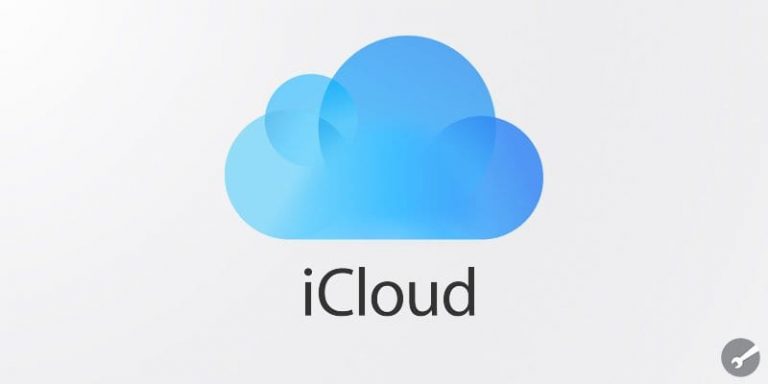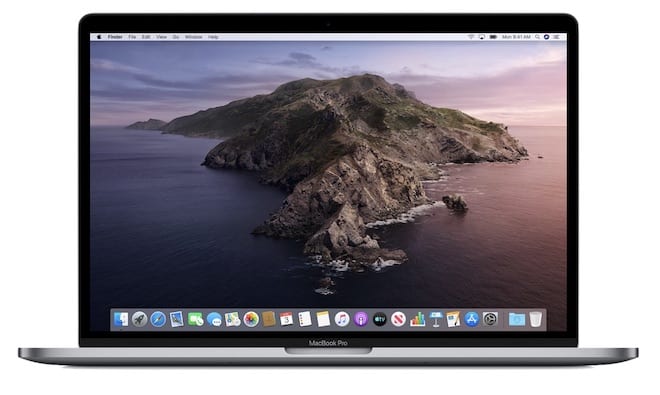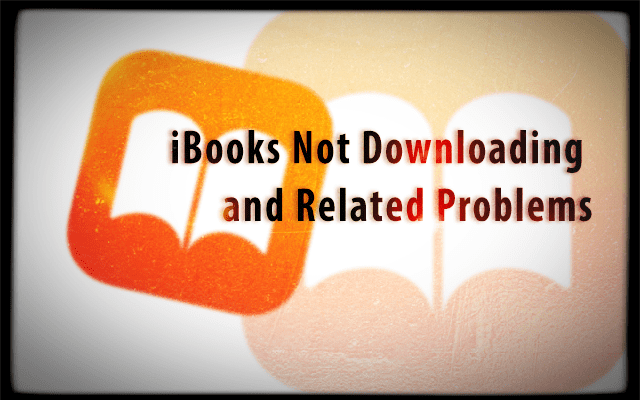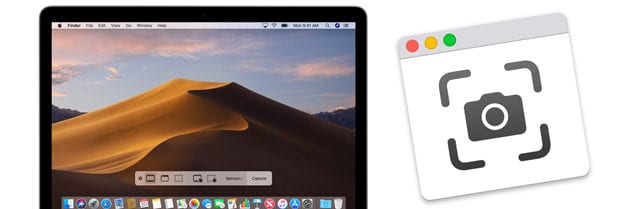Apple Watch отключаются от вашего iPhone, когда они не подключены к Wi-Fi? Как исправить
Именно по этим причинам владельцы часов так расстраиваются, когда что-то не работает. Apple доработала этот продукт до такой степени, что мы ожидаем совершенства. Одна из распространенных проблем, которая возникает постоянно, заключается в том, что ваши часы отключаются от вашего iPhone, когда они не подключены к Wi-Fi.
Как исправить отключение часов от iPhone, когда они не подключены к Wi-Fi
Есть несколько факторов, которые могут повлиять на то, почему ваши Apple Watch не будут оставаться на связи. Один из них может заключаться в том, чтобы убедиться, что и ваши часы, и iPhone обновлены до последней версии. Другой может быть случай, когда режим полета был включен без вашего ведома.
Просто подключите его заново
Самый простой и легкий способ синхронизировать Apple Watch с iPhone – просто включить его в приложении «Настройки». Это может занять пару секунд, но не требует дополнительных действий.
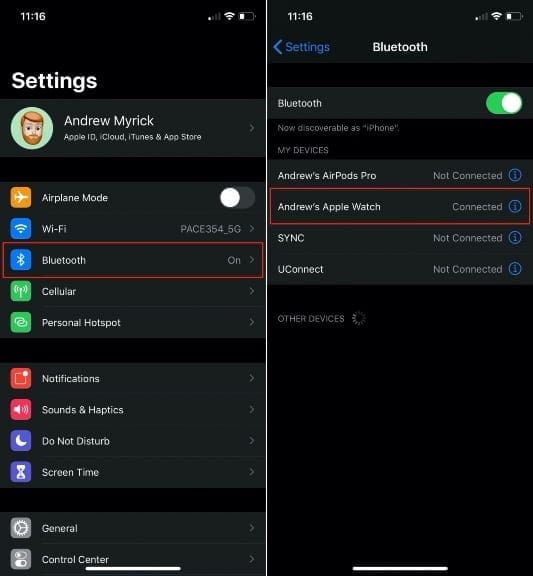
- Откройте приложение «Настройки» на своем iPhone.
- Нажмите блютус.
- Найдите свои Apple Watch в Мои устройства, и коснитесь его.
По моему опыту работы с этой проблемой, я добился большего успеха, оставив меню Bluetooth открытым до тех пор, пока не появится сообщение Связаны. В некоторых случаях при выходе из приложения «Настройки» мои Apple Watch останутся несопряженными. Это может заставить вас повторить процесс снова.
Проверить режим полета
Режим полета – это быстрый и простой способ отключить беспроводное соединение во время полета. Эти различные радиомодули могут создавать помехи работе оборудования в самолете и доступны как на ваших часах, так и на iPhone. Поскольку случаются случайные прикосновения, особенно с Apple Watch, вы могли случайно включить режим полета, который отключит любые уведомления.
Чтобы отключить это, выполните следующие действия:
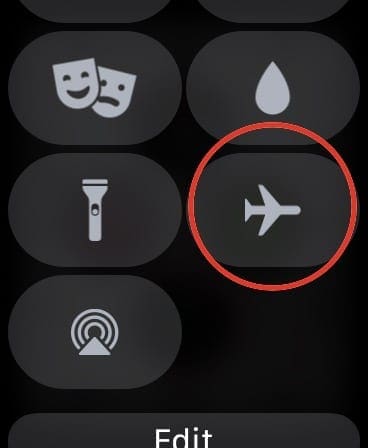
- Поднимите запястье, чтобы загорелся экран часов.
- Проведите пальцем вверх снизу, чтобы открыть Центр управления.
- С помощью заводной головки прокрутите вниз, пока не увидите логотип режима полета.
- Коснитесь его, чтобы выключить.
Через несколько секунд вы, вероятно, получите множество уведомлений, поскольку ваши часы догонят то, что они пропустили. Но тогда проблем с продвижением быть не должно.
Есть ли обновление?
Apple делает отличную работу по предоставлению новых функций для наших iPhone и Apple Watch, и они приходят в виде регулярных обновлений. Однако эти обновления не просто дают нам доступ к функциям, которые ранее не были доступны. Эти обновления также направлены на избавление от «ошибок», которые преследовали операционную систему. Итак, вы захотите проверить, обновлены ли и ваш iPhone, и Apple Watch.
Чтобы обновить iPhone:
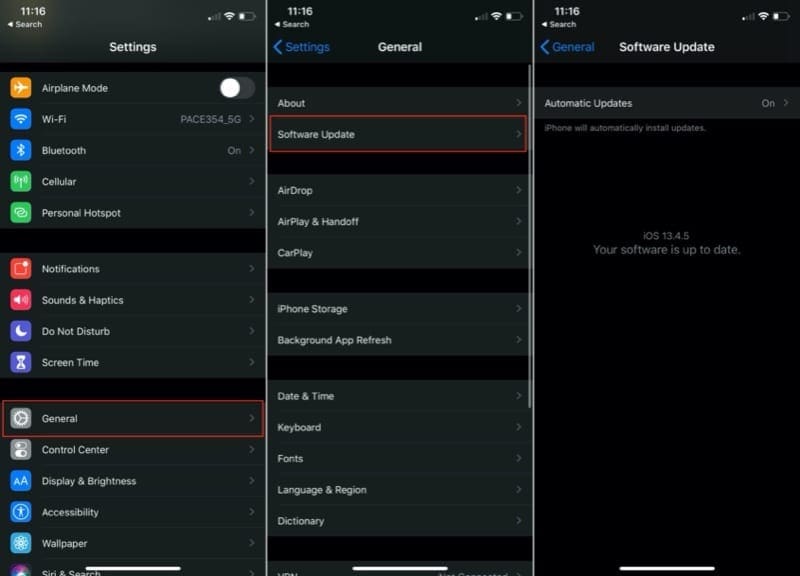
- Откройте приложение «Настройки» на своем iPhone.
- Нажмите генеральный.
- Выбрать Обновление программного обеспечения.
- Если доступно обновление, вы увидите запрос Скачать и установить.
После загрузки обновления оно будет установлено автоматически при условии, что ваш iPhone заряжен на 50%.
Чтобы обновить Apple Watch с помощью iPhone:
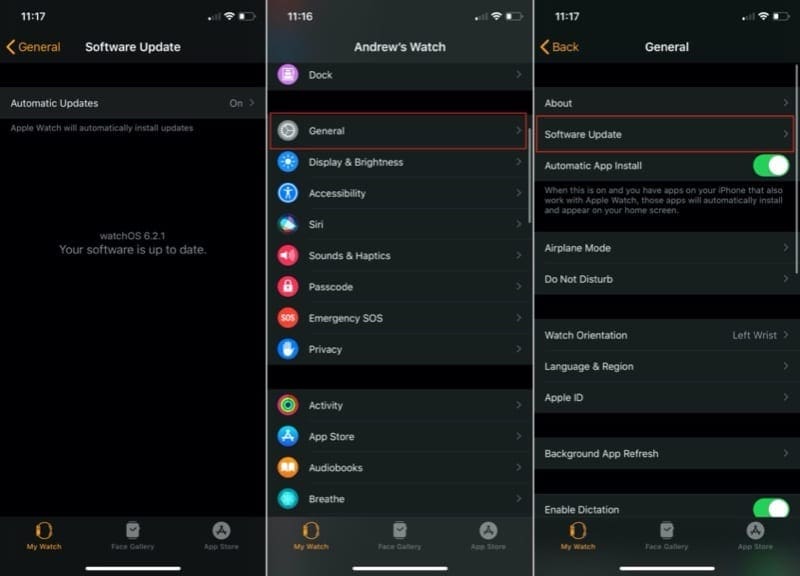
- Открыть Часы приложение на вашем iPhone.
- Прокрутите вниз и коснитесь генеральный.
- Выбрать Обновление программного обеспечения.
- Если доступно обновление, вы увидите запрос Скачать и установить.
После загрузки обновления оно будет установлено автоматически при условии, что ваши Apple Watch подключены к зарядному устройству. В противном случае обновление будет установлено при следующем подключении часов к зарядному устройству.
Чтобы обновить часы напрямую, вы должны быть подключены к Wi-Fi, а затем выполните следующие действия:
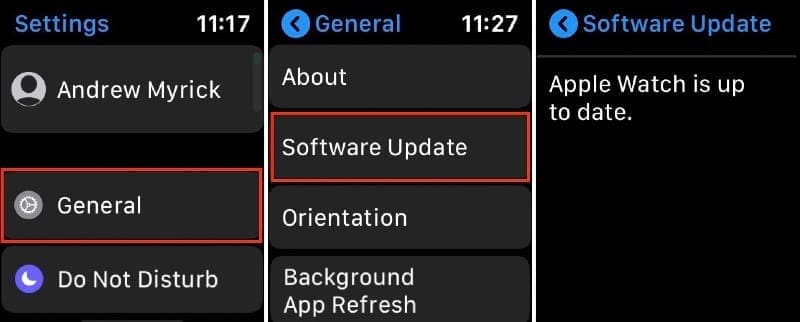
- Открыть Настройки приложение на Apple Watch
- Нажмите генеральный.
- Выбрать Обновление программного обеспечения.
- Нажмите Установить если доступно обновление программного обеспечения, и следуйте инструкциям на экране.
Попробуйте удалить и повторно подключить Apple Watch к iPhone.
Итак, ваши Apple Watch и iPhone обновлены до последней версии, а авиарежим не включен. Что вы можете сделать дальше, чтобы вернуть эти две технологии к постоянному общению? К сожалению, вам придется снять часы и снова подключить их к iPhone. Вот что вам нужно сделать:
Со своих Apple Watch:
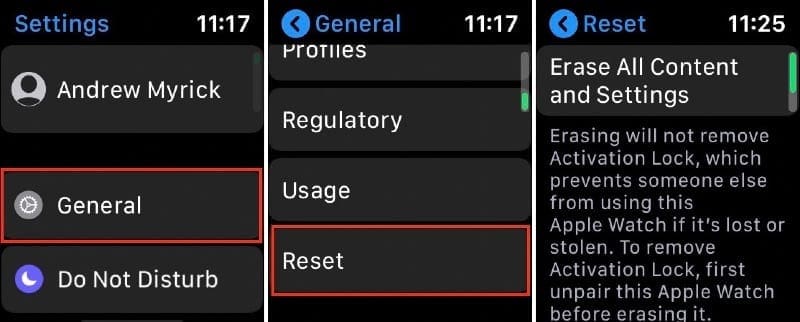
- Откройте приложение “Настройки”.
- Нажмите генеральный.
- Прокрутите вниз и коснитесь Сброс.
- Выбрать Стереть все содержимое и настройки.
С вашего iPhone:

- Открыть Часы приложение.
- Выберите Мои часы таб.
- Коснитесь названия ваших часов в верхней части экрана.
- Коснитесь значка «I» рядом с часами, с которыми вы хотите разорвать пару.
- Выбрать Разрыв пары с Apple Watch.
- Нажмите еще раз, чтобы подтвердить.
Процесс удаления Apple Watch полностью очистит их, что, вероятно, избавит от ошибок, которые мешают вам. Это может занять некоторое время, так как Watch не так быстро удаляют приложения в процессе сброса.
Если вы не хотите повторять и настраивать все заново, вы можете выполнить восстановление из резервной копии во время процесса установки. Это вернет все ваши приложения вместе с вашими настройками, так что вы никогда не уходили. Но может быть лучше начать с нуля, просто чтобы гарантировать, что сохраняющаяся ошибка из другого приложения не продолжает сеять хаос.